目的から探す
タグで検索
#audible#Kindle#オススメ漫画#コラム#セール・お得情報#レビュー#少年ジャンプ+#楽天kobo#読み切り漫画

ポイントまとめ
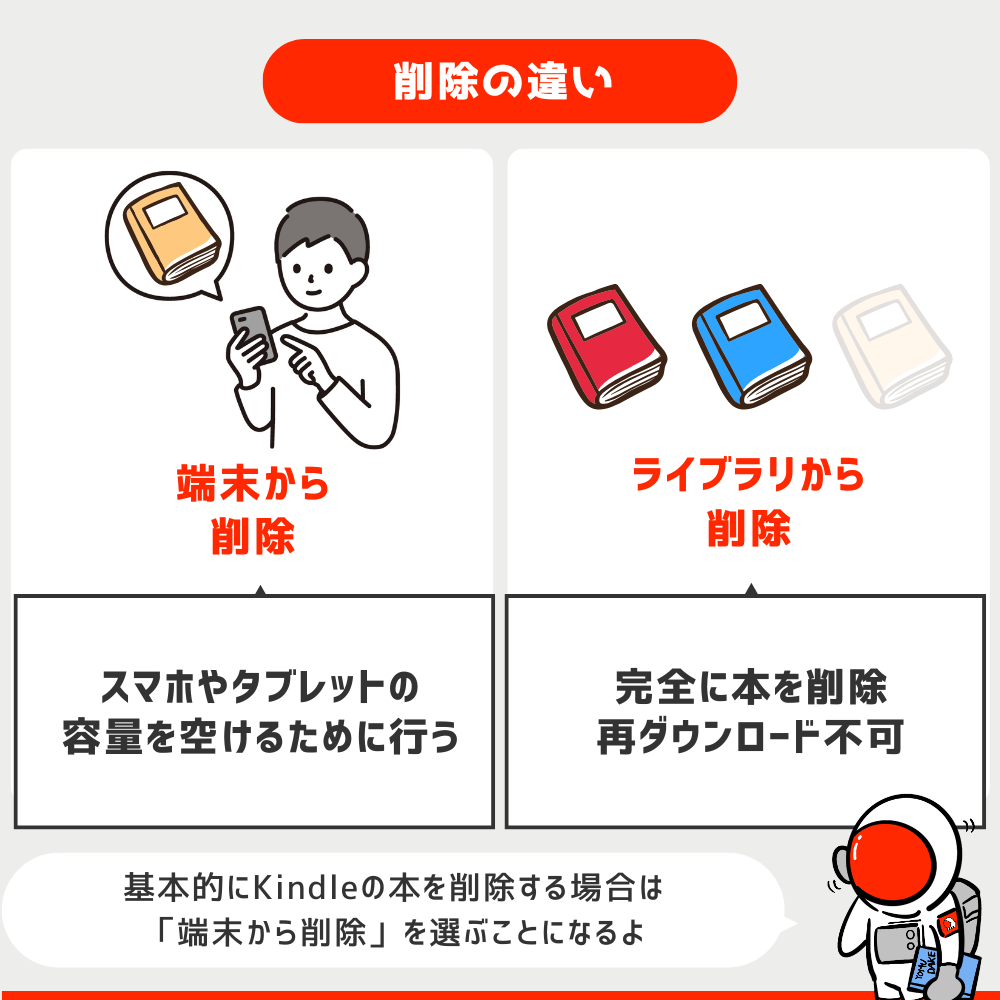
Kindleには、本を削除する方法として2種類あります。
先にざっくりと違いを説明すると、単純にスマホやタブレットの容量がいっぱいになったから読まない本を削除したいという場合は「端末から削除」を選ぶことになります。
逆に、購入した本を完全に削除したい。ライブラリに購入した本が表示されているのが嫌だ。という方は「ライブラリから削除」の方法を選ぶ必要があります。
端末から削除というのは、あくまで今使っているスマホやタブレットから削除するだけであり、購入した権利を手放すわけではありません。
 ヨムダケくん
ヨムダケくん削除しても、また読みたくなったら読めるっていうのが特徴だね
ライブラリから削除した場合は、購入した権利を手放すことになるため、削除後は再ダウンロードすることができなくなります。



また読みたくなったらお金を払わないといけないから注意してね
スマホやタブレットといったKindleアプリを利用している方とKindle端末を利用している方で分けて、それぞれの端末から本を削除する方法を解説していきます。
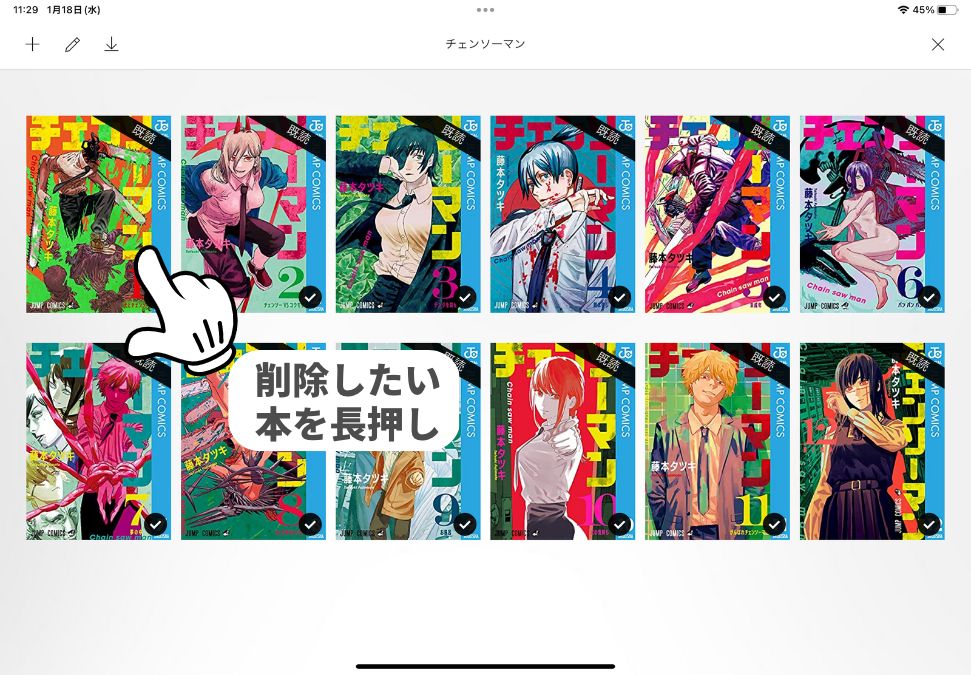
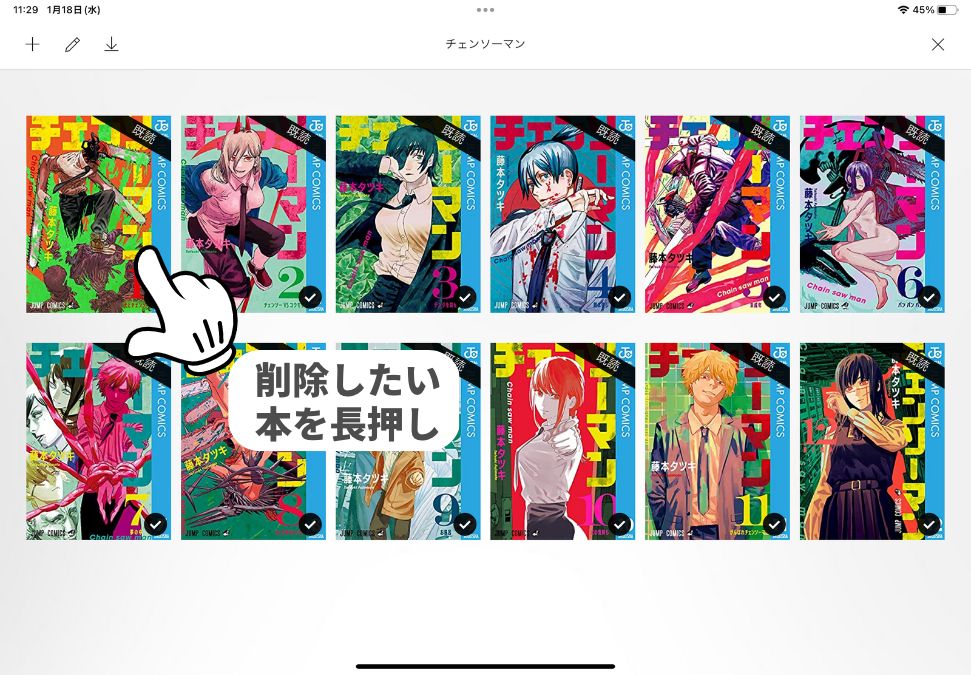
ライブラリから削除したい本を長押しします。
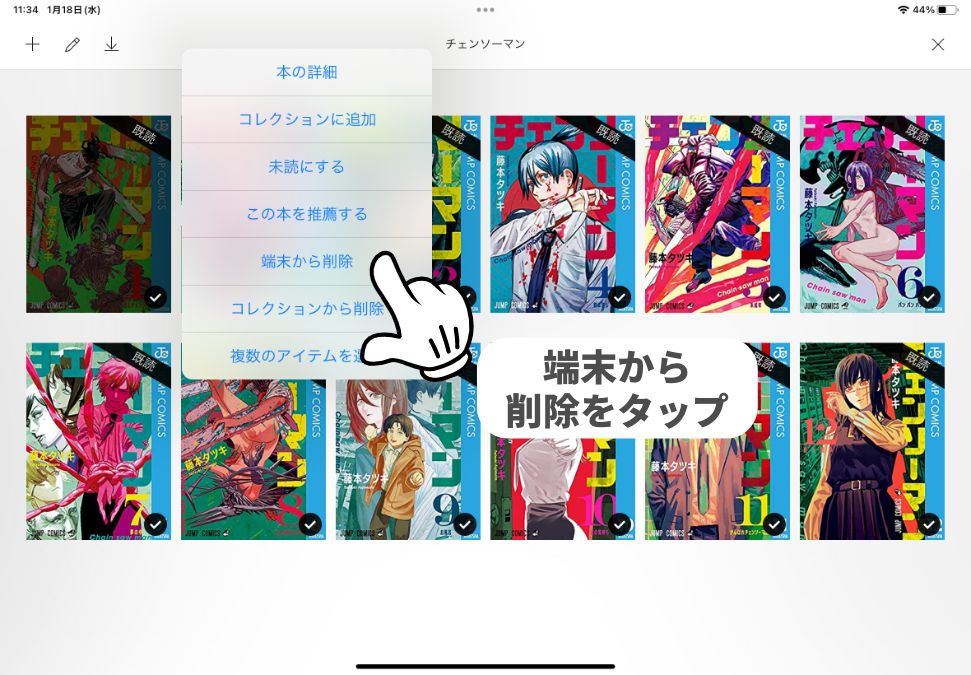
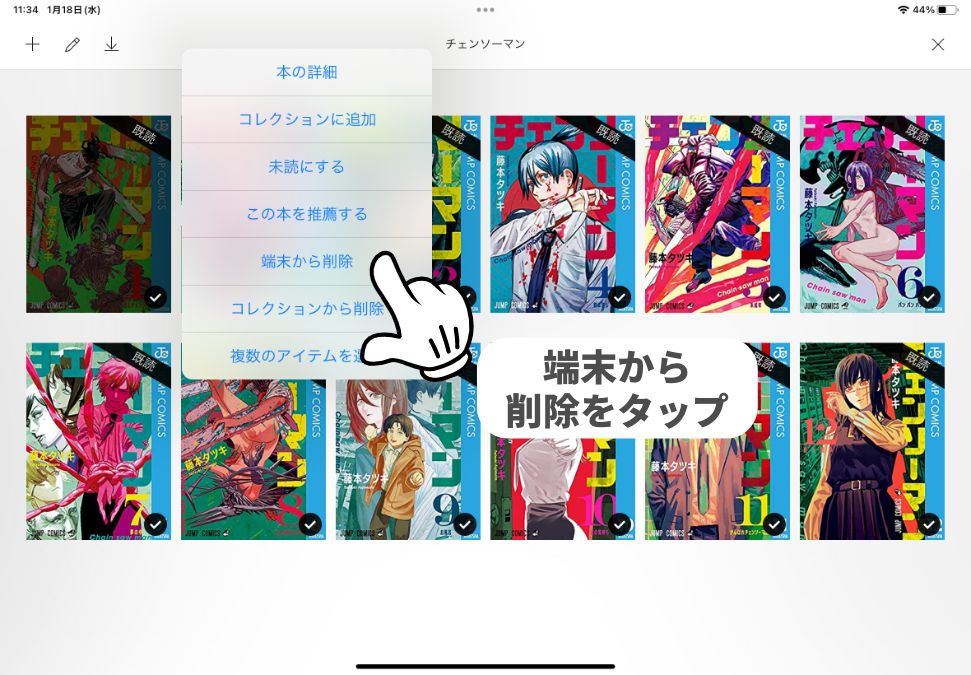
端末から削除をタップすると、ライブラリから本の表紙は消えませんがデータは削除されます。


Kindle端末のライブラリから削除したい本の右下にある丸が3つ縦に並んだところをタップ。
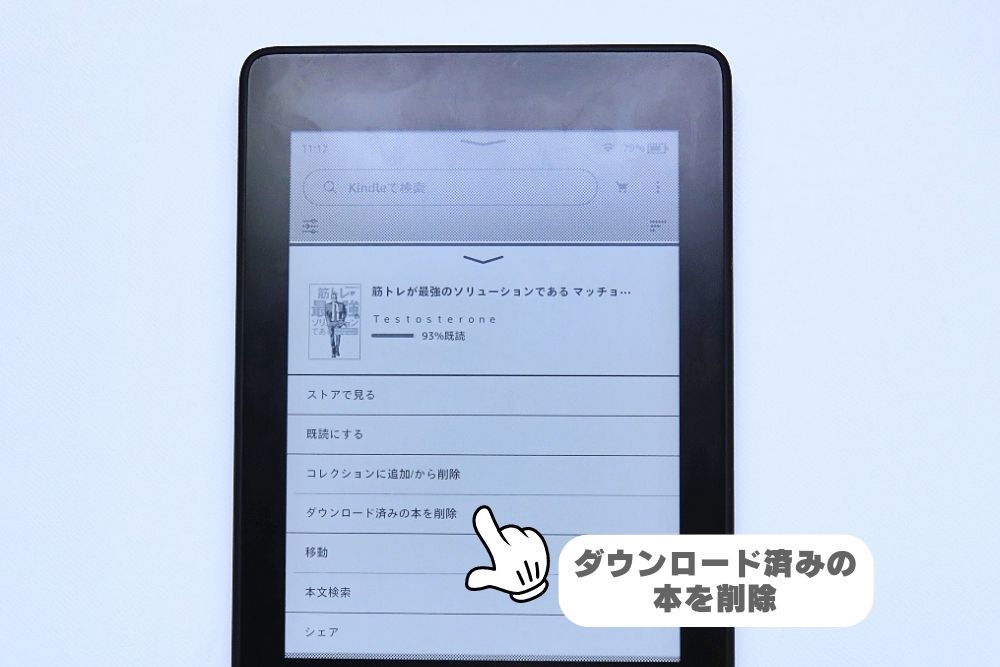
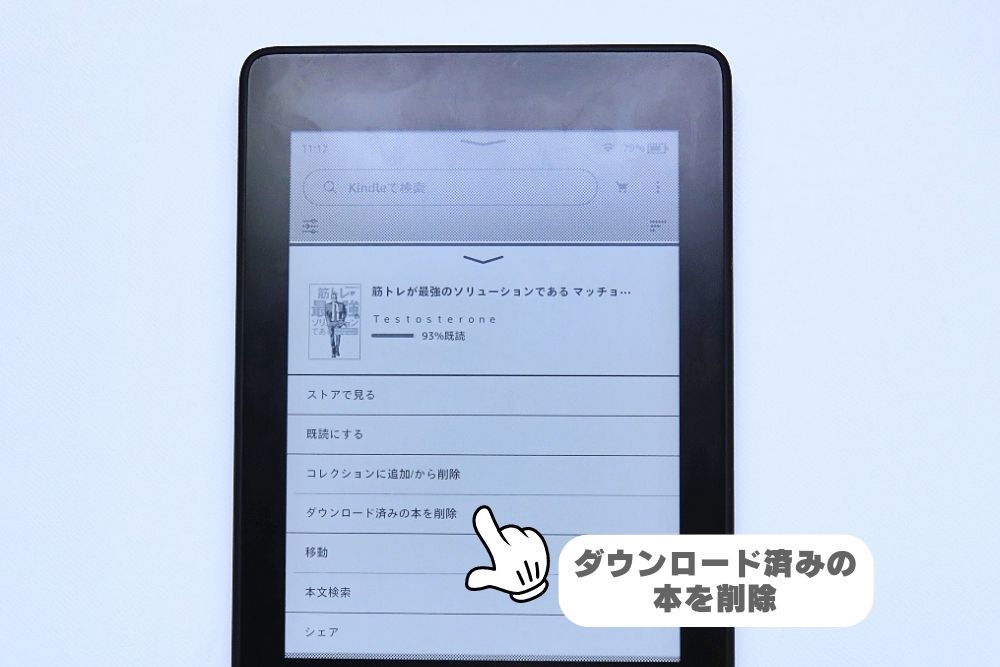
ダウンロード済みの本を削除をタップ。
ライブラリに本の表紙は残りますが、データは削除されています。
ライブラリから完全に削除するには「WEB」もしくは「Amazonのアプリ」から行います。WEBから行う場合は「コンテンツと端末の管理」のページを開いて消したい本の削除を行います。
今回はAmazonのアプリを使って削除をする方法を解説。
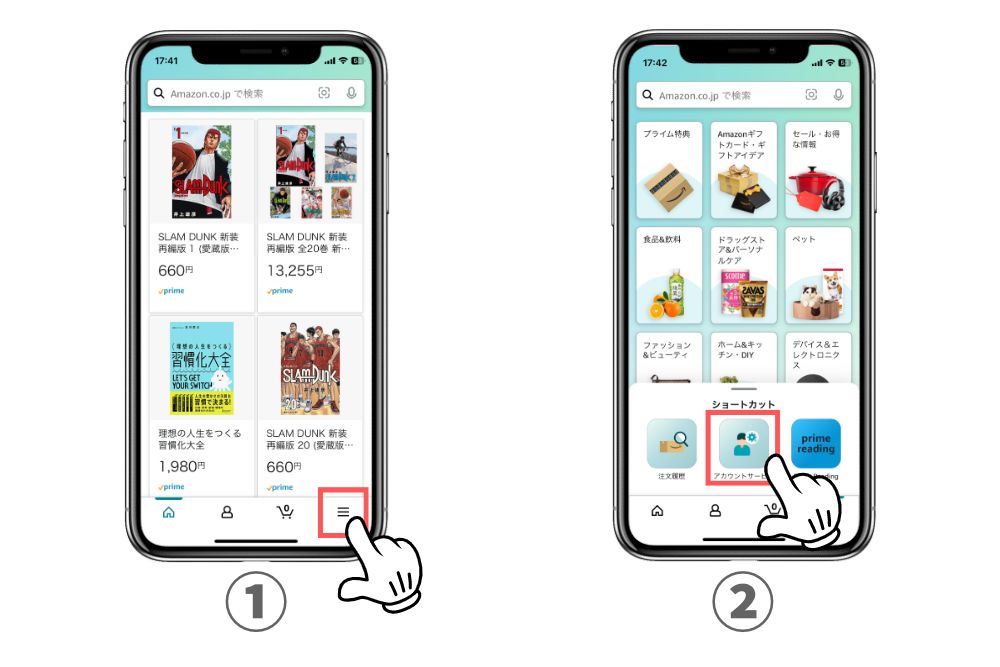
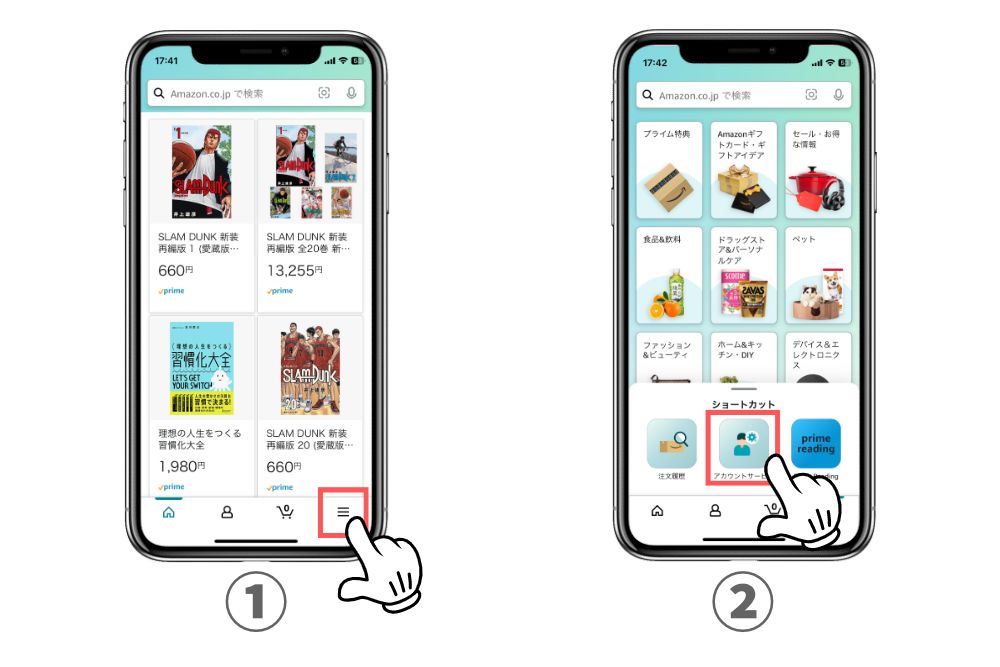
Amazonのアプリを開いたら右下にある三本線のアイコンをタップ。
ショートカットの項目にある「アカウントサービス」をタップ。
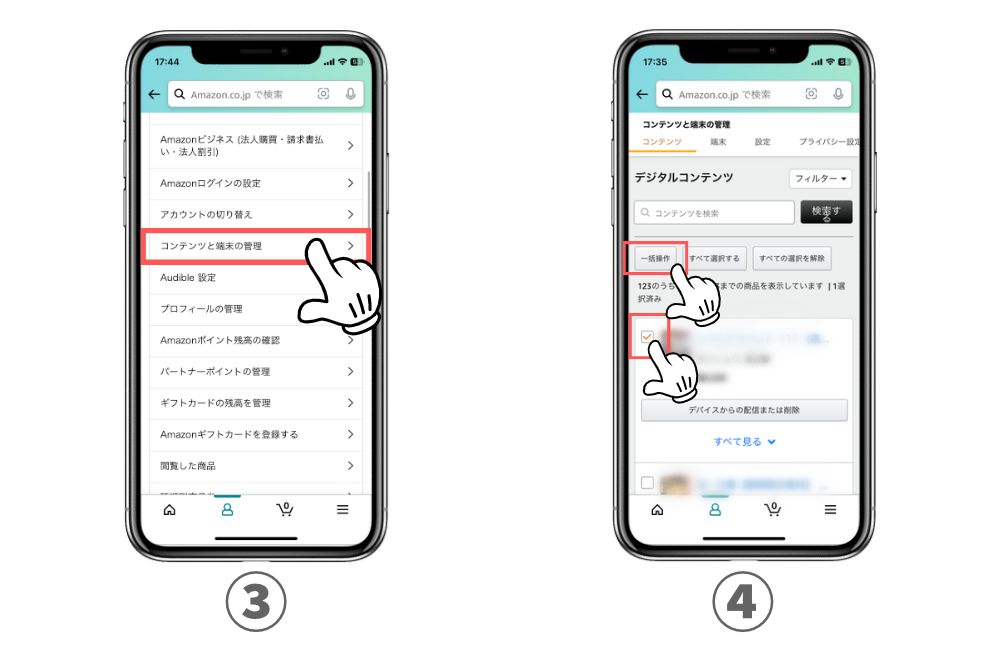
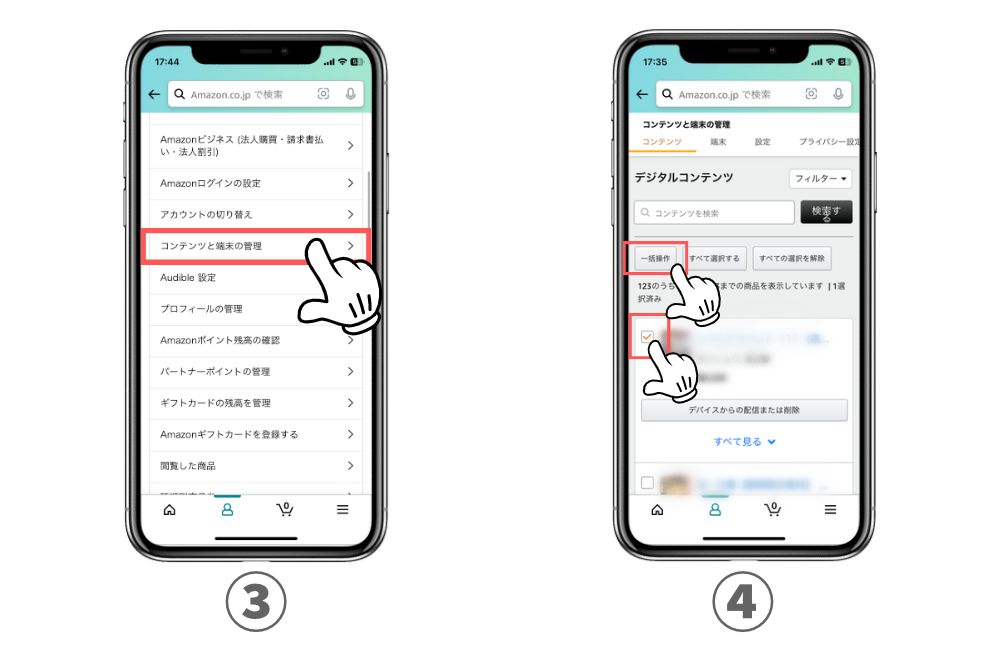
画面下の方へスクロールすると「コンテンツと端末の管理」があるのでタップ。
コンテンツと端末の管理から自分が削除したい本を探して左側にチェックを入れます。
複数ある場合は全てにチェックを入れていき「一括管理」をタップ。
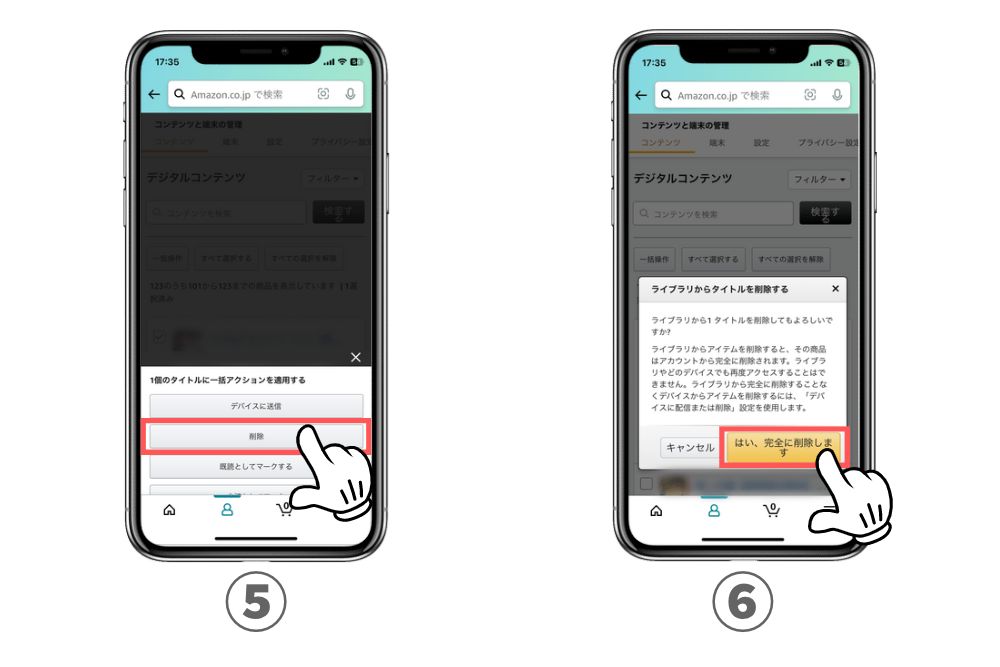
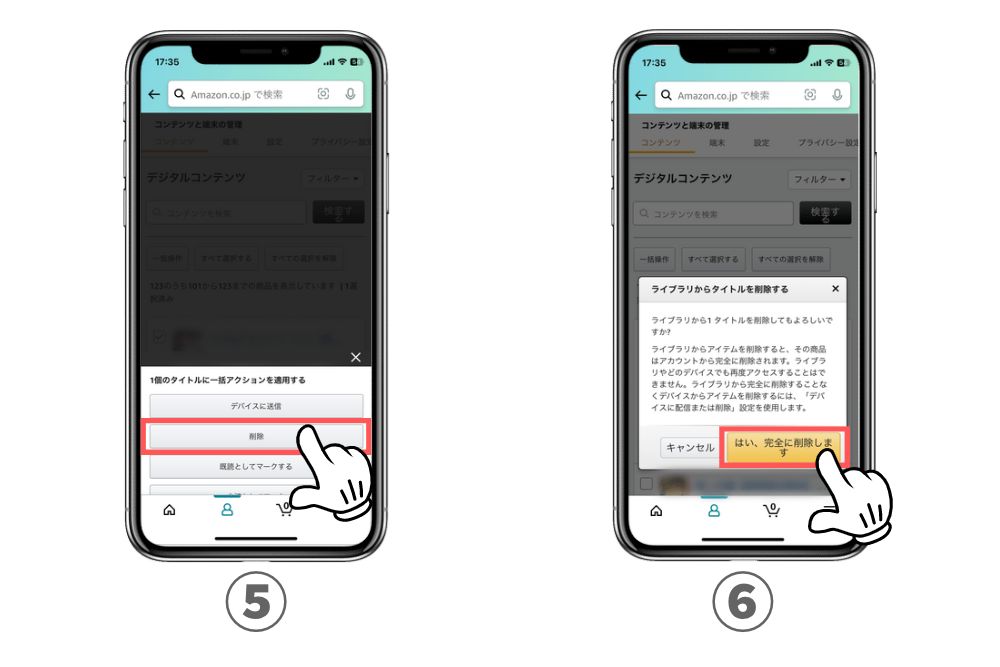
画面下にある「削除」をタップ。
完全に削除しても良いですか?というポップアップが表示されるので、本当に消して良ければ「はい、完全に削除します」をタップ。
ダウンロード済みの本は、ネット環境がない場所でも読むことができますが、端末から削除した本は読むことができません。
本を読むためには再度ダウンロードする必要があるため、ダウンロード時にネット環境が必要になります。
端末から削除を選んだ場合は、ライブラリから消えません。本をタップすると再びダウンロードが始まる仕組みになっています。
ライブラリからも消したい場合は「ライブラリからKindleの本を完全に削除する手順」で解説。
コメント